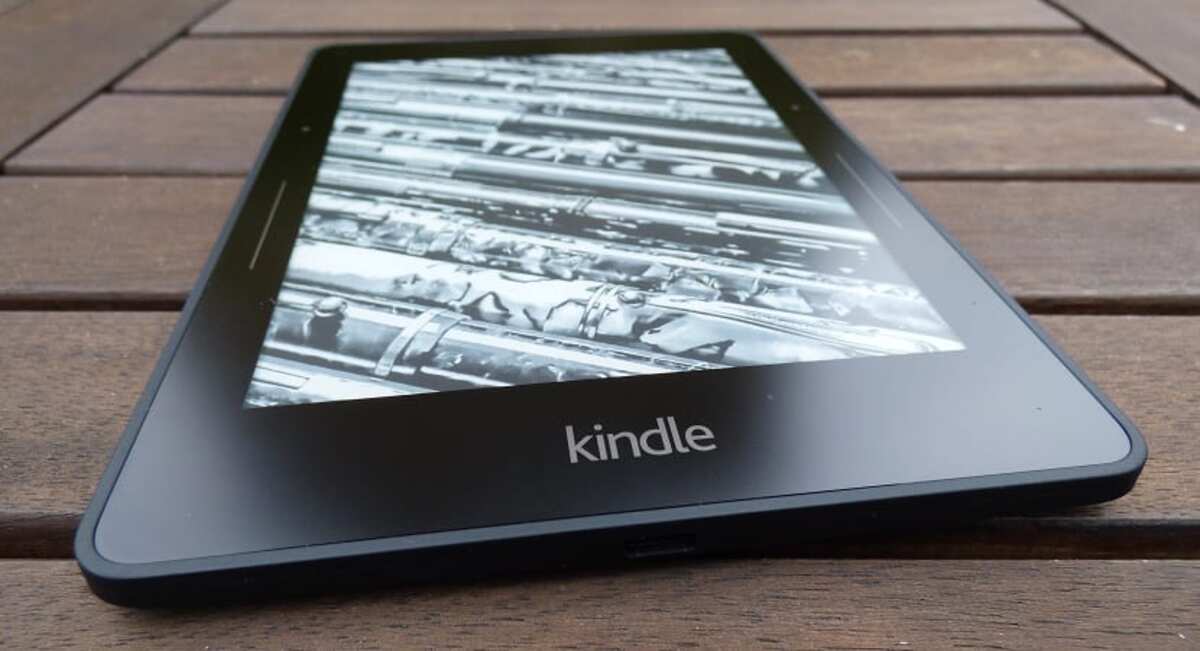
Et viktig aspekt ved teknologien er at den, takket være den, har tjent oss godt. når du bruker det til vår fordel. Lesing er et grunnleggende aspekt, også i dag kan vi lese en bok uten å alltid bruke papir, alt takket være elektroniske bøker og e-bøker.
Digital lesing har gått med stormskritt, noe som betyr at millioner av brukere kan få tak i en bestemt bok uten å måtte betale beløpet for den. Det er nok at en annen person har kjøpt den e-boken å dele det med noen andre.
Det er dette vi skal snakke om, hvordan dele bøker med kindle, en elektronisk bok kjent for å være fra det britiske selskapet Amazon. Hvis du eier flere e-bøker, kan du låne ut en bok til et familiemedlem eller en venn på en enkel måte, selv om det tar noen få skritt.
Måter å dele en bok med Kindle
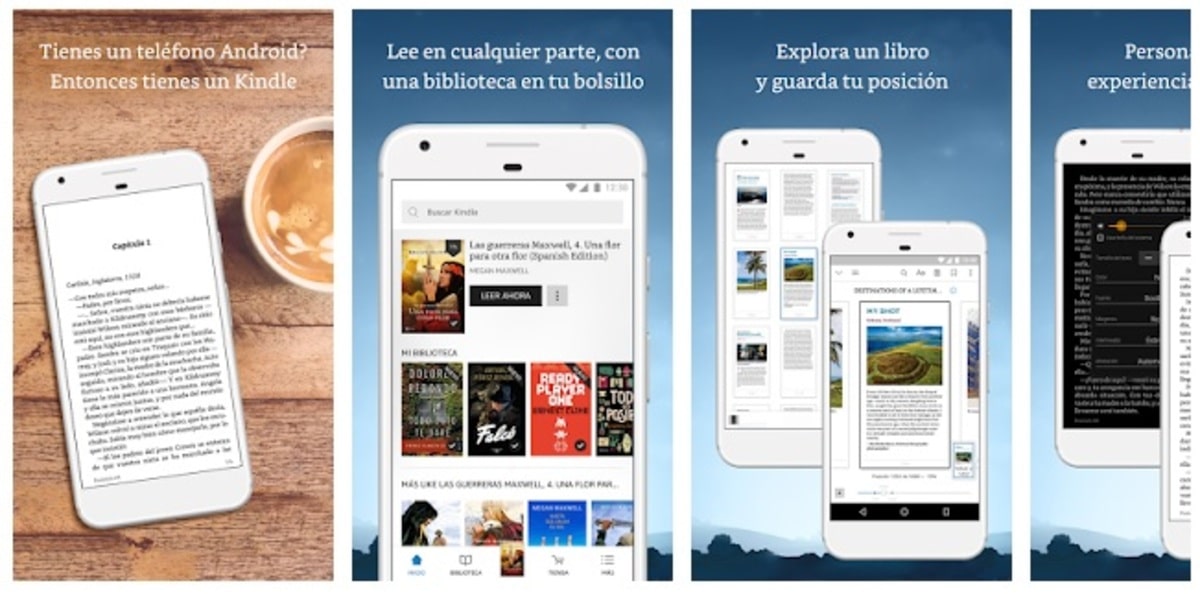
Kindle lar deg dele en bok med hvem du vil, den andre personen trenger ikke å ha en leser av merkevaren, det vil være nok å bruke en passende applikasjon for det. Appen er gratis, den er også lansert av Amazon selv og den vil fungere som sin egen leser av disse e-bøkene.
Det er flere måter å dele en bok på Kindle, den første er å bruke familiebiblioteket, her kan personen sende boken til en eksakt adresse. Du må sende en e-post og at slektningen eller vennen får åpne den, alt alltid med appen som er tilgjengelig i Google Play-butikken.
Hvis du har installert Kindle-leser på telefonen eller nettbrettet, hvis du åpner lenken som er sendt, åpnes den raskt og du vil kunne lese e-boken. Du kan sende en melding til én person, slik at den andre personen senere kan gjøre det også, alltid med din tillatelse, noe du må godta.
Hvordan låne ut en bok på Kindle
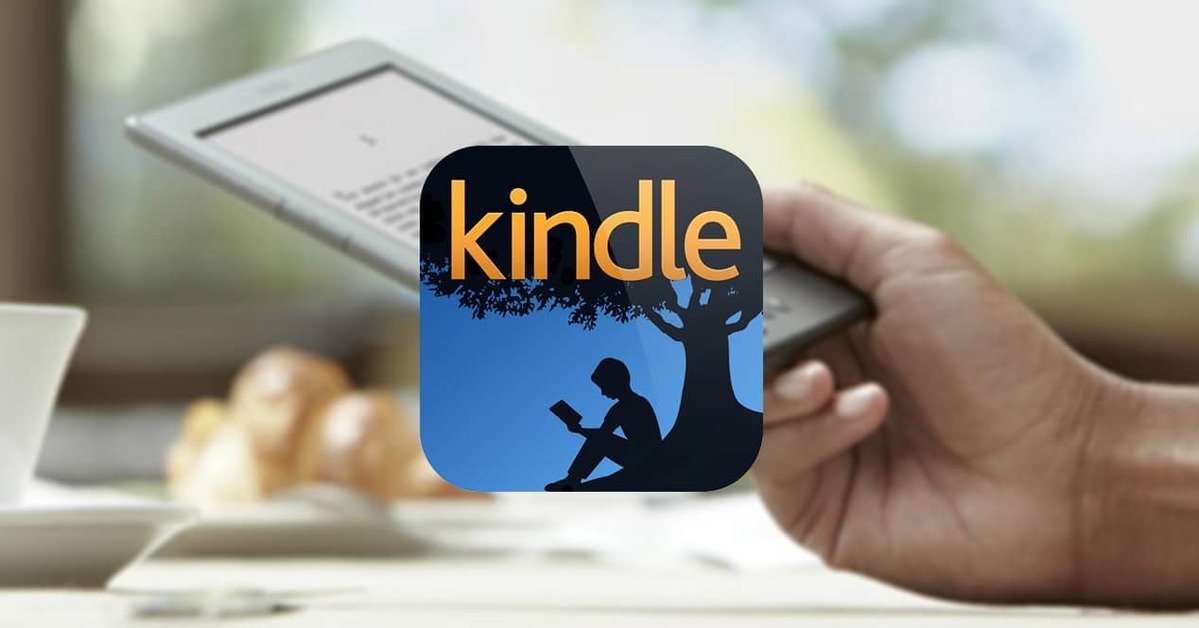
Når du låner ut en bok på Kindle, må du gjøre noen få trinn, for å få tilgang til Amazon-siden, viktig hvis du vil sende til en bestemt bruker. Tenk deg å kunne dele en med én person og få den andre til å gjøre det samme med en bok du er interessert i å lese på e-boken eller tilkoblet enhet.
Avhengig av vekten på eBok vil den lastes ned raskere på telefonen eller nettbrettet, husk å ha en stabil tilkobling når du laster den ned. Hvis du vanligvis er koblet til Wi-Fi, denne prosessen kan gå relativt lite ned, mens med en 4G/5G-tilkobling vil det heller ikke ta lang tid avhengig av dekningen.
For å dele en bok på Kindle, Gjør følgende:
- Gå til Amazon-siden, klikk på for å gjøre dette denne linken
- Klikk på "Administrer innhold og enheter", klikk deretter på "Innhold"
- Klikk på boken du vil dele, klikker du på boksen vil den vises flere alternativer, klikk på den som sier «Lån denne tittelen», denne vil ikke alltid være aktiv, men du kan gjøre det med de fleste av dem
- Nå vil den be deg om å legge til en e-postadresse, husk å sette den riktige, du kan sende den til en enkelt person og ikke til flere da den er begrenset
Personen har en frist på å akseptere boken, ellers vil den bli avvist av systemet, dette er ca 7 virkedager fra du sender den. Brukeren har maksimalt 14 dager på seg til å lese den, siden dette vil bli returnert til den som har lånt det ut, i dette tilfellet til deg. Du har ikke tilgang til boken for denne gangen, så hvis du ønsker å lese den vil du ikke kunne få tilgang til den siden den brukes av brukeren.
Sette opp familiebiblioteket
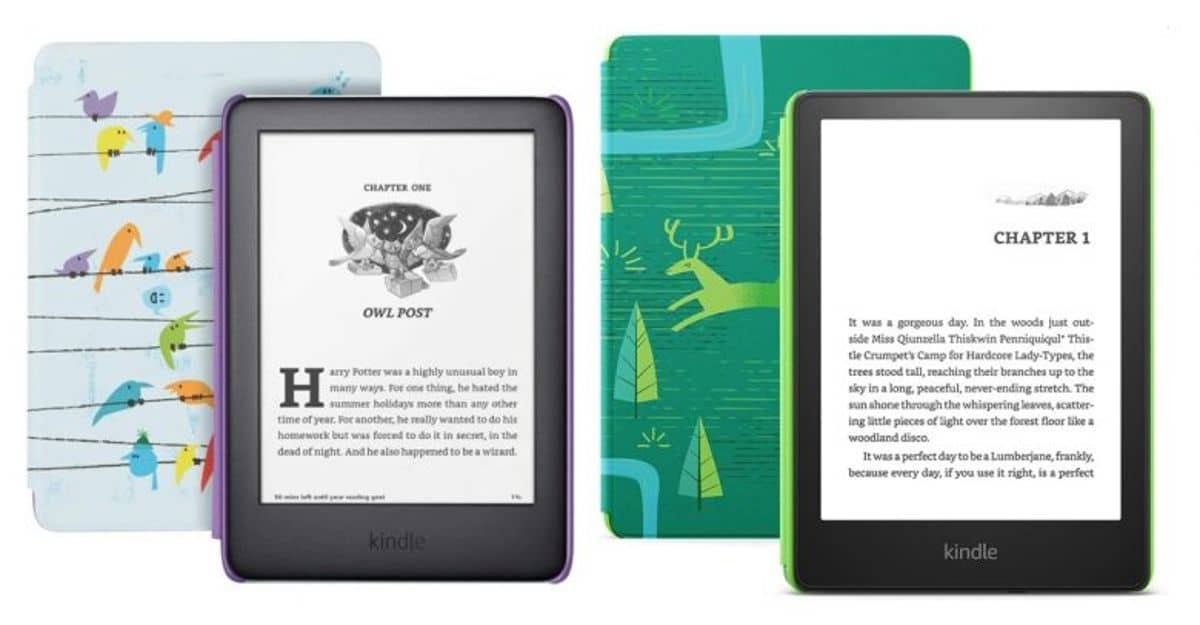
Hvis du ønsker å danne et familiebibliotek, du må være en del av en Amazon-husholdning, dette er et grunnleggende aspekt når du åpner det. Den såkalte Amazon-husholdningen må ha minst to Amazon-kontoer og flere barneprofiler, totalt minst fire.
Ved å opprette familiebiblioteket vil det være ganske mange som vil få tilgang til Amazon-tjenesten, inkludert de minste hjemme. Det er en tjeneste som hvis du vet hvordan du bruker den, vil du få mye nytte hvis du er en av dem som leser på en Kindle eller gjør det fra en Android-enhet.
For å sette opp familiebiblioteket, utfør følgende trinn:
- Logg på Amazon gjennom denne linken
- Klikk på "Innstillinger" når du er inne
- Klikk på "Inviter en voksen", den vil være plassert i fanen "hjem og familiebibliotek".
- Den inviterte personen trenger bare å klikke på "Ja", må fylle inn noen få detaljer for å registrere seg
- Etter dette, trykk "Opprett hjem"
- Etter at du får opp et popup-vindu, klikker du på "Ja"
- Gå tilbake til "Administrer kontoer og enheter"
- Velg boken du vil dele og trykk "Legg til i bibliotek" og deretter "Legg til i familiebibliotek"
- Til slutt velger du profilen du skal dele den med, enten med en voksen eller med et av barna som er medlemmer av familiebiblioteket, vil du motta det og du vil kunne se det samt lese det i en begrenset periode
Send individuelle bøker
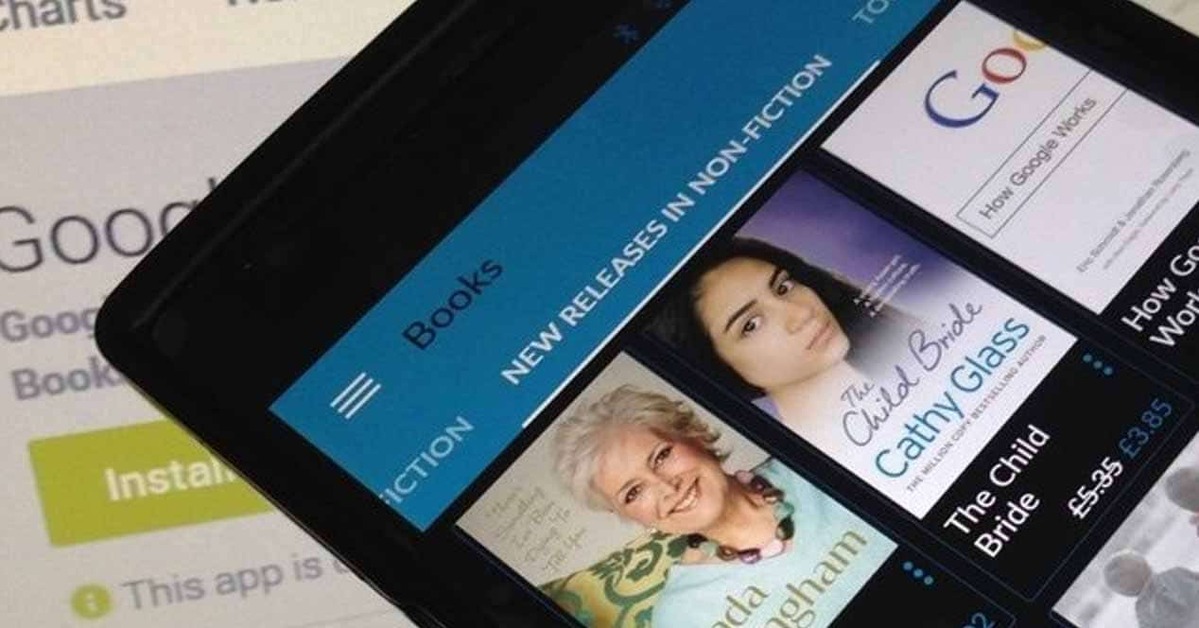
En annen måte å kunne sende en bok på er å gjøre dette individuelt, for dette kan du legge inn en bestilling gjennom Amazon og deretter behandle den. Sending er en rask måte, og du kan overraske familie og venner, enten de har en Kindle som bokleser eller ikke.
Som Amazon selv sier på sin side, vil anskaffelsen av boken ikke ha en høyere kostnad til tross for at den for en gangs skyld skal ut på lån. For å utføre denne prosessen med å sende en individuell bok, det gjøres som følger:
- Gå til "Mine bestillinger" på Amazon via denne linken
- Finn bestillingen og klikk på "Administrer e-bøker"
- Klikk på "Kopier lenke med instruksjoner" pluss lenken du vil sende
- Åpne nå e-posten og kopier lenken ved siden av instruksjonene der du vanligvis skriver en e-post
- Til slutt legger du inn e-postadressen til personen som du vil sende til og emnet, trykk "Send" og det er det
